今天羽化飞翔给大家带来的资源名称是【 WPS 2.7.1 For Mac 】,希望能够帮助到大家。更多软件资源,访问《互联网常用软件工具资源汇总贴》。
软件介绍
WPS Office v2.7.1(4479)最新版是由金山软件股份有限公司自主研发的一款办公软件套装,可以实现办公软件最常用的文字、表格、演示等多种功能。具有内存占用低、运行速度快、体积小巧、强大插件平台支持、免费提供海量在线存储空间及文档模板、支持阅读和输出PDF文件、全面兼容微软Office格式。
WPS 2.7.1 For Mac 软件下载地址
资源搜集不易,请按照提示进行获取,谢谢!
若资源失效或异常
可邮箱【yearn186@qq.com】反馈
我们将在第一时间进行处理
WPS 2.7.1 For Mac 软件安装步骤及详细教程
1.选择我们下载的安装包,双击解压镜像文件。

2.解压后得到以下文件,将WPS程序拖入到【Applications】文件夹,自动完成安装。
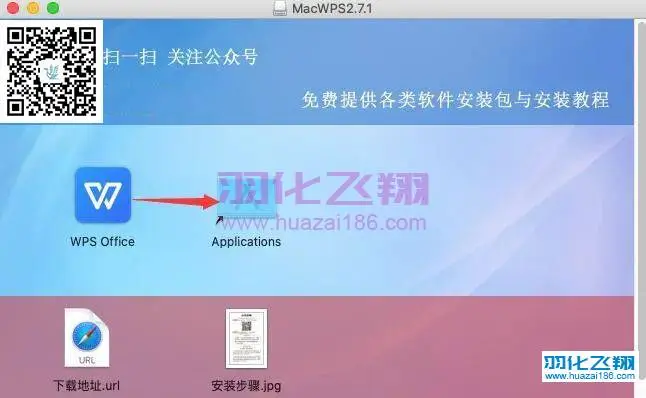
3.软件安装中……

4.打开启动台,点击WPS Office软件。

5.勾选【已阅读……】点击立即使用。
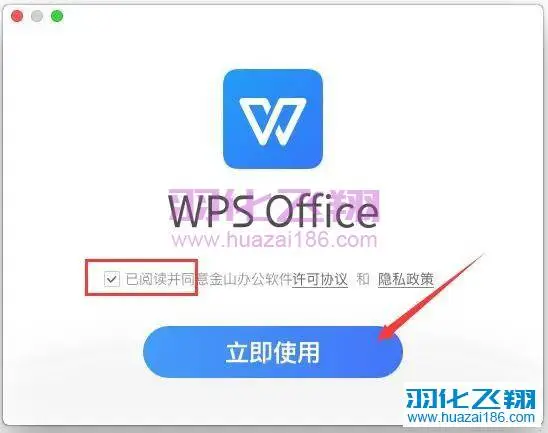
6.点击左上角X关闭登陆提示,也可以注册一个帐号登陆。
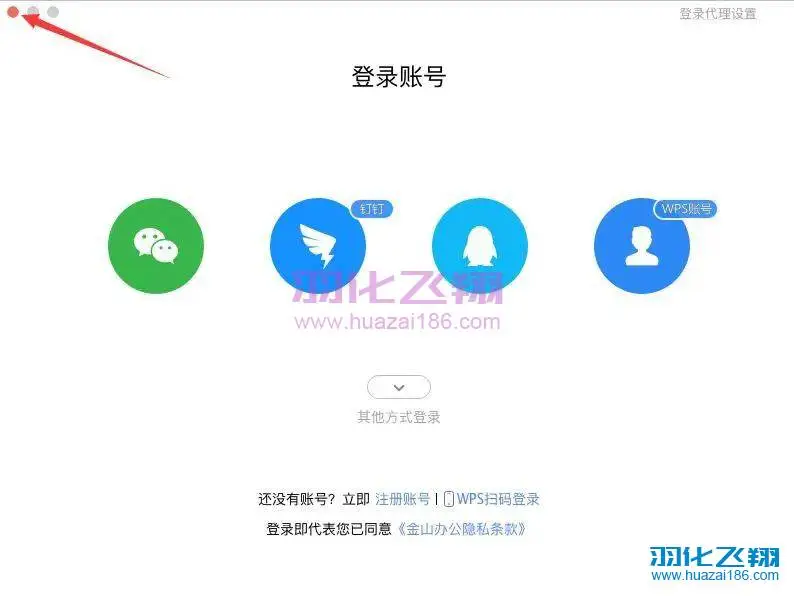
7.点击【不,谢谢】。
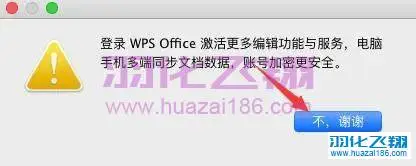
8.软件安装成功,打开界面如下。
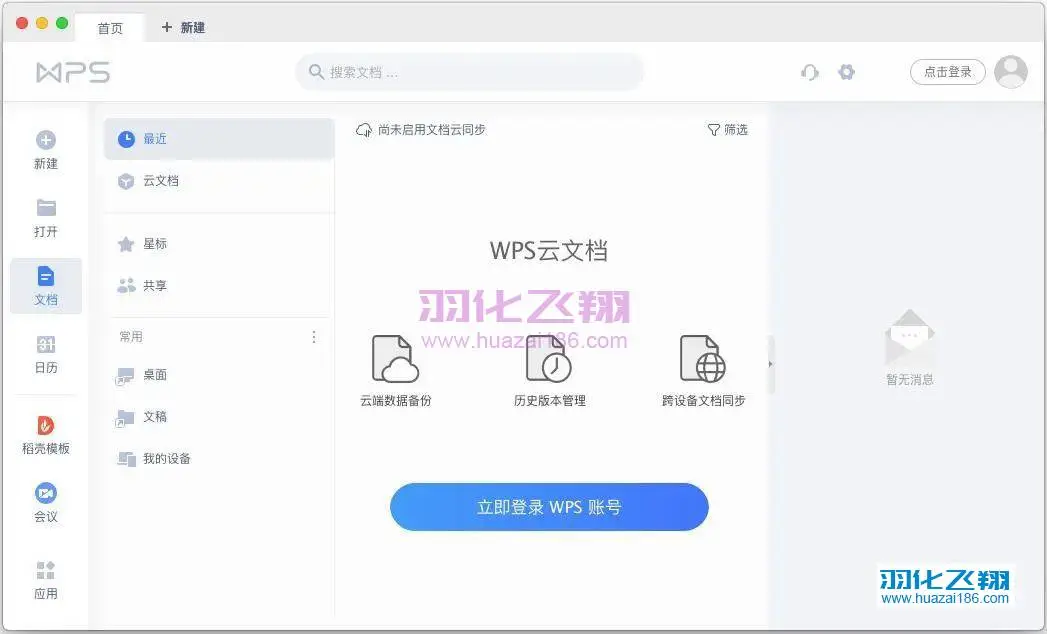
9.点击新建可以创建WORD、EXCEL、PPT等文档。
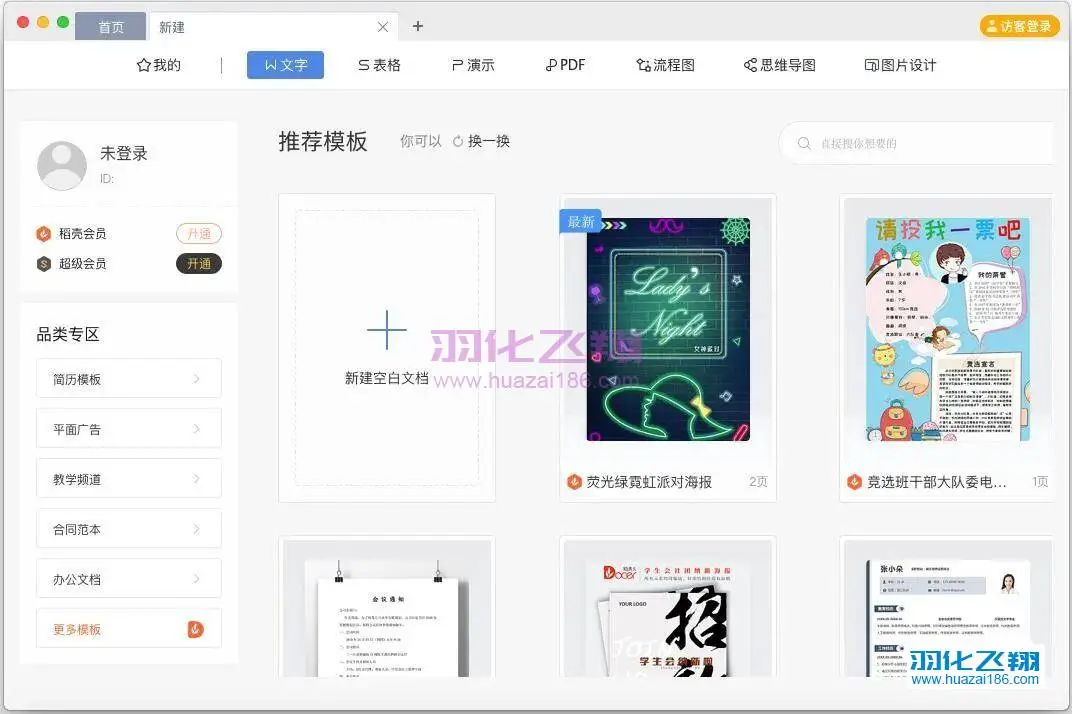
10.如需去除WPS广告弹窗,依次打开【系统偏好设置】-【通知】将【WPS Office Service】通知关闭。
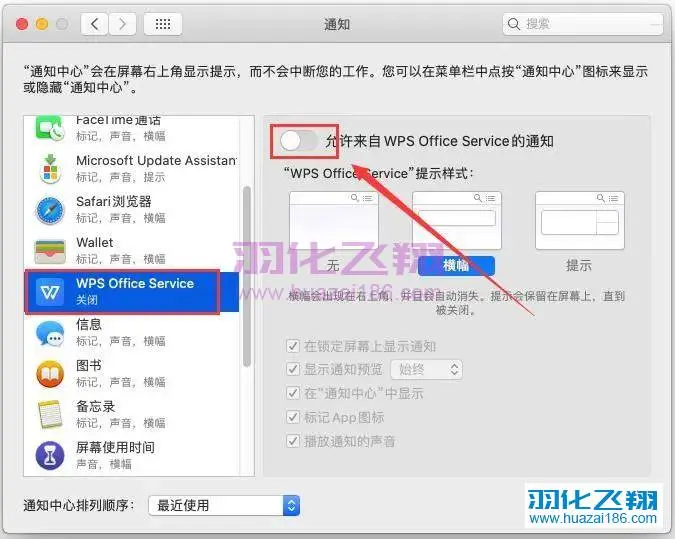
11.EXCEL界面展示。
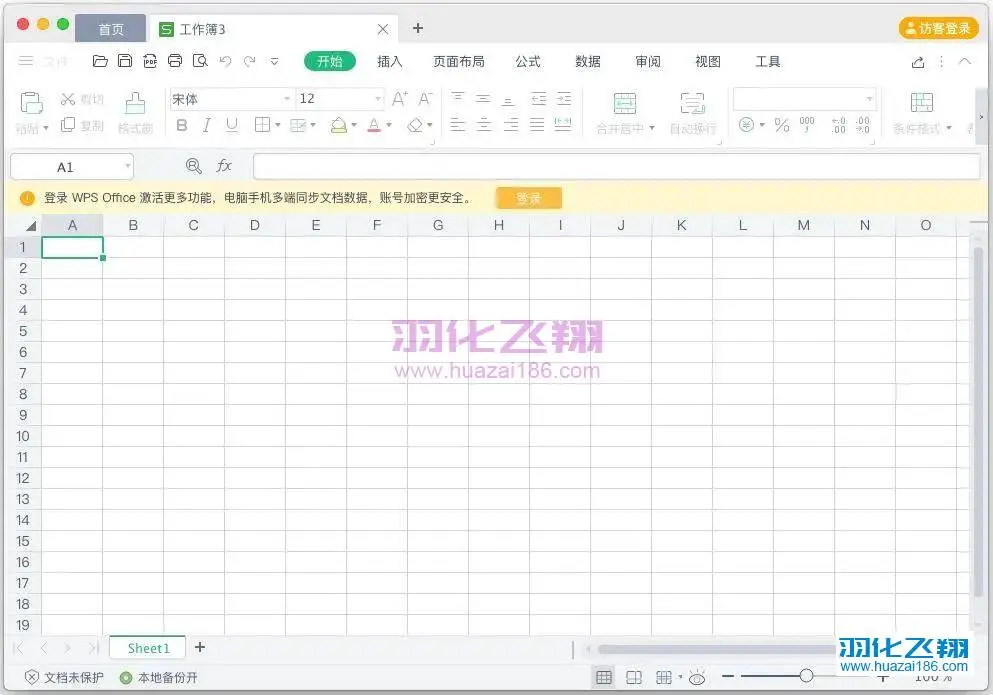
12.PPT界面展示。
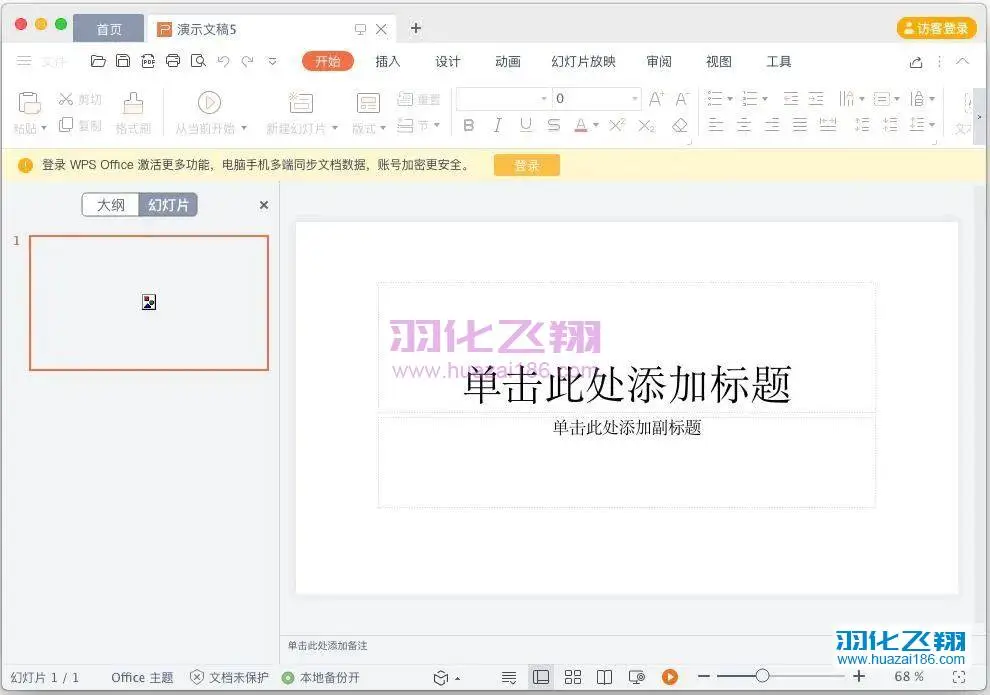
13.WORD界面展示。
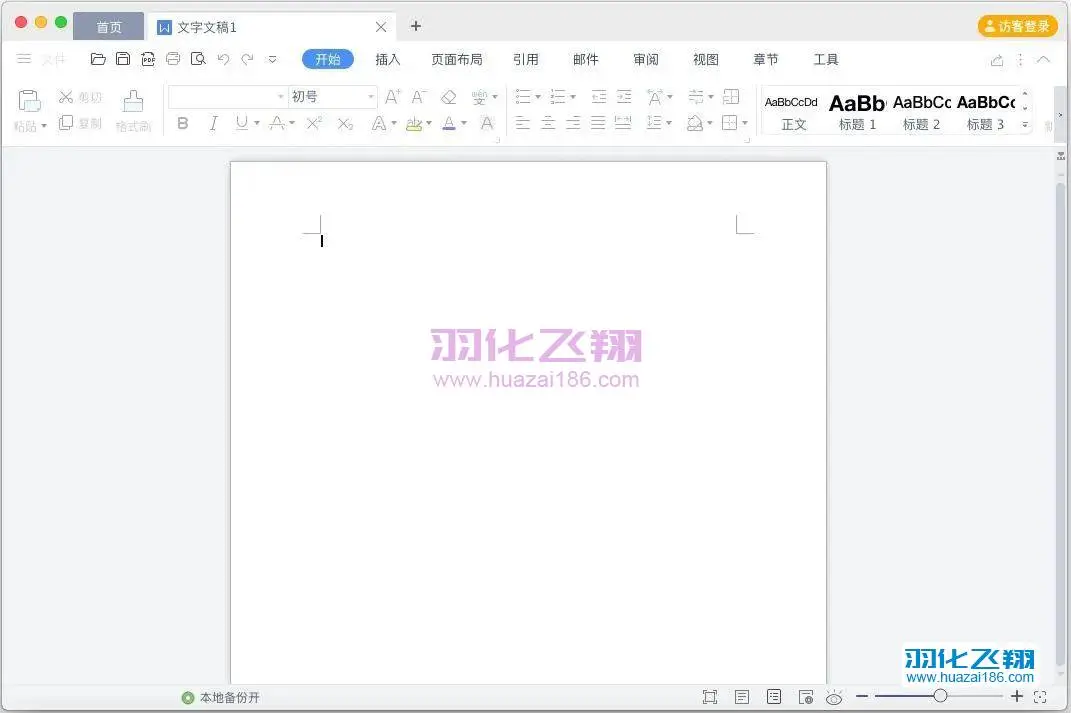
14.到此安装结束
© 版权声明
重要提示
虚拟资源具有可复制性: 建议具有一定思考和动手能力的用户获取,并且学习使用。本站资源均为网友收集整理而来,仅供学习和研究使用。
请谨慎考虑: 小白用户和缺乏思考动手能力者不建议赞助。
虚拟商品购买须知: 虚拟类商品,一经打赏赞助,不支持退款。请谅解,谢谢合作!
如有解压密码: 看下载页、看下载页、看下载页。
THE END




